ويندوز لديه منذ فترة طويلة القدرة على إنشاءنقطة ساخنة. يخضع للأجهزة المناسبة الموجودة على نظامك ، أي يجب أن تدعمها شرائح الشبكة. في نظامي التشغيل Windows 7 و 8 / 8.1 ، يتم تمكين نقطة الاتصال المحمولة عبر موجه الأوامر. في نظام التشغيل Windows 10 ، يوجد تبديل بسيط وسهل في مركز العمل يهتم بكل شيء. ومع ذلك ، فإن نقطة الاتصال هذه تعمل بشكل مختلف قليلاً ، وقد يرغب المستخدمون في Windows 10 1803 في إنشاء نقطة فعالة من موجه الأوامر. عند القيام بذلك ، ربما تكون قد اكتشفت أنه لا يوجد دعم شبكة مستضاف لـ Wlan على مجموعة الشرائح الخاصة بك على الرغم من حقيقة أنه يمكنك إنشاء نقطة اتصال. والأكثر من ذلك ، أنك قد استضافت دعمًا للشبكة في Creators Update ، لكن يبدو أنه قد اختفى. هذه المشكلة هي نتيجة للسائقين.

سبب
عندما تقوم بتحديث نظام التشغيل Windows 10 إلى إصدار أحدث ، فإنه يقوم أيضًا بتثبيت برامج تشغيل جديدة. بالنسبة لبعض شرائح الشبكة المحددة ، أي تلك المذكورة أدناه ، لم ينتج عن ذلك دعم الشبكة المستضافة.
- Intel® Dual Band Wireless-AC 3165
- Intel® Dual Band Wireless-AC 3168
- Intel® Dual Band Wireless-AC 7265
- Intel® Dual Band Wireless-AC 8260
- Intel® Dual Band Wireless-AC 8265
- Intel® Dual Band Wireless-N 7265
- Intel® Tri-Band Wireless-AC 17265
- Intel® Tri-Band Wireless-AC 18260
- Intel® Wireless-AC 9260
- Intel® Wireless-AC 9461
- Intel® Wireless-AC 9462
- Intel® Wireless-AC 9560
- Intel® Wireless-N 7265
تحقق شبكة Chispet
يمكنك التحقق مما إذا كان لديك أحد هذه الشرائح من خلال فتح "إدارة الأجهزة". قم بتوسيع محولات الشبكة وابحث عن أحد هذه الشرائح.
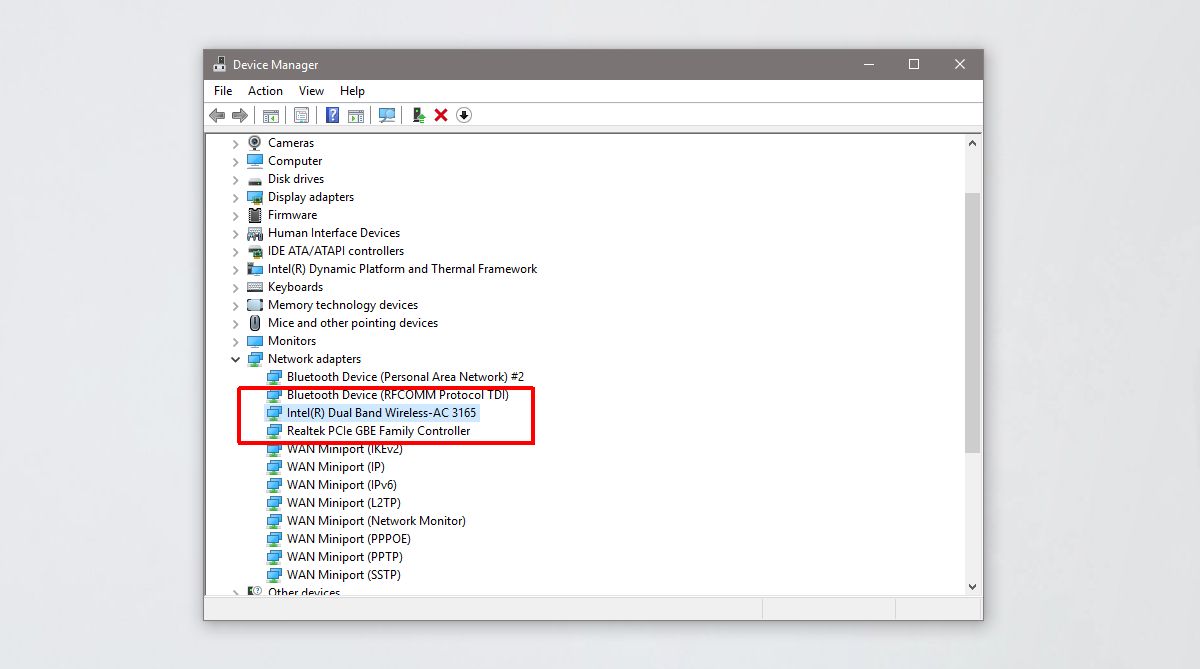
إصلاح لا دعم الشبكة المستضافة
تكمن المشكلة في برنامج تشغيل الشبكة الذي تستخدمهاستخدام. لم يتم تحديثه ليكون متوافقًا مع واجهة برمجة التطبيقات (API) الجديدة على نظام التشغيل Windows 10 1708 والإصدارات الأحدث. إصدار برنامج التشغيل 17.16.0 هو الذي يوفر لك دعم الشبكة المستضافة لكنك قد تم تحديثه إلى إصدار أحدث. الحل هو استرجاع برنامج التشغيل ، أو تثبيت البرنامج القديم وهو أمر صعب بعض الشيء.
إذا كان لديك خيار التراجع في Device Manger ، فاستخدمه. إذا لم يكن الأمر كذلك ، فأنت بحاجة إلى تنزيل برامج تشغيل وبرامج Intel® PROSet / Wireless لنظام التشغيل Windows 8. إصدار برنامج التشغيل هذا هو 17.16.0.
بعد ذلك ، تحتاج إلى تشغيل النظام في الوضع الآمن. لتشغيل نظام التشغيل Windows 10 في الوضع الآمن ، افتح القائمة "ابدأ" وانقر فوق زر الطاقة. اضغط باستمرار المفتاح Shift وانقر فوق "إعادة التشغيل" في قائمة الطاقة. عند إعادة تشغيل النظام ، انتقل إلى استكشاف الأخطاء وإصلاحها> الخيارات المتقدمة> عرض المزيد من خيارات الاسترداد> إعدادات بدء التشغيل وانقر فوق إعادة التشغيل. في الشاشة التالية ، انقر فوق المفتاح 4.
بمجرد أن تكون في الوضع الآمن ، يجب ألا تكون متصلاً بشبكة WiFi. إذا كنت كذلك ، فنسى الشبكة من تطبيق الإعدادات.
افتح إدارة الأجهزة وقم بتوسيع الشبكةمشترك كهربائي. حدد مجموعة الشرائح وانقر بزر الماوس الأيمن فوقه. من قائمة السياق ، حدد تحديث برنامج التشغيل. حدد استعراض الكمبيوتر الخاص بي للحصول على برنامج> اسمح لي بالاختيار من قائمة برامج التشغيل المتوفرة على جهاز الكمبيوتر الخاص بي. من القائمة ، حدد برنامج تشغيل Intel لشرائحك واسمح له بالتثبيت.
قد تحصل على خطأ بمجرد انتهاء التثبيتقد يستغرق التثبيت بعض الوقت (حتى 15 دقيقة). بغض النظر ، أعد تشغيل النظام الخاص بك وسوف تعود إلى الوضع العادي. قم بتشغيل الأمر التالي ويجب أن يعمل دعم الشبكة المستضافة الآن. يجب أيضًا تقليل إصدار برنامج التشغيل إلى 17.16.0 أو أي شيء أقدم.
netsh wlan show drivers
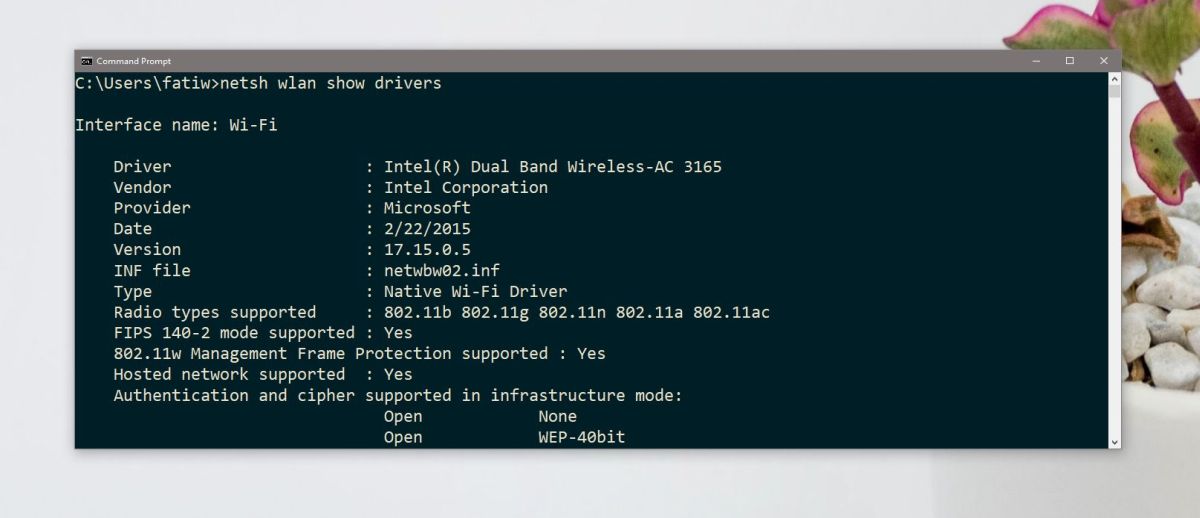
في أي وقت تشعر فيه بالعودة إلى أحدث إصدار من برنامج التشغيل ، ما عليك سوى الانتقال إلى "إدارة الأجهزة" ، وتوسيع محولات الشبكة ، ثم النقر بزر الماوس الأيمن فوق مجموعة الشرائح وتحديد تحديث برنامج التشغيل.













تعليقات